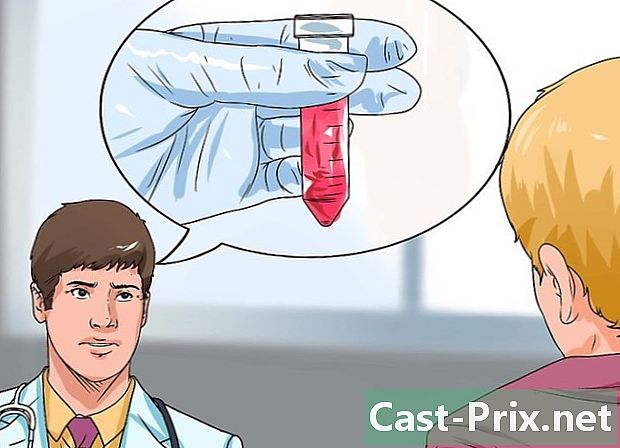כיצד להסיר קבצים לא רצויים באנדרואיד
מְחַבֵּר:
Randy Alexander
תאריך הבריאה:
25 אַפּרִיל 2021
תאריך עדכון:
1 יולי 2024
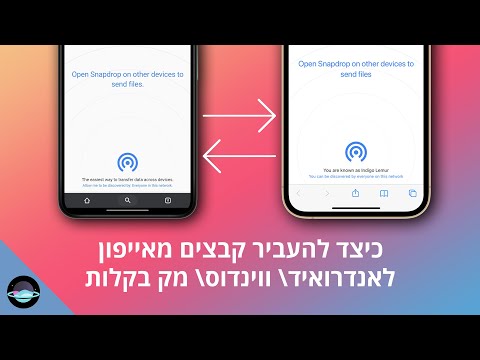
תוֹכֶן
במאמר זה: מחק נתונים ידנית באמצעות מאסטר נקי
אתה יכול לפנות זיכרון אחסון ב- Android שלך על ידי חיפוש והסרת קבצים לא רצויים. אם יש לך ספק לגבי סוג הקבצים שאתה יכול למחוק או לא, השתמש בכלי ניקוי בחינם כמו Clean Master.
בשלבים
שיטה 1 מחק נתונים ידנית
-
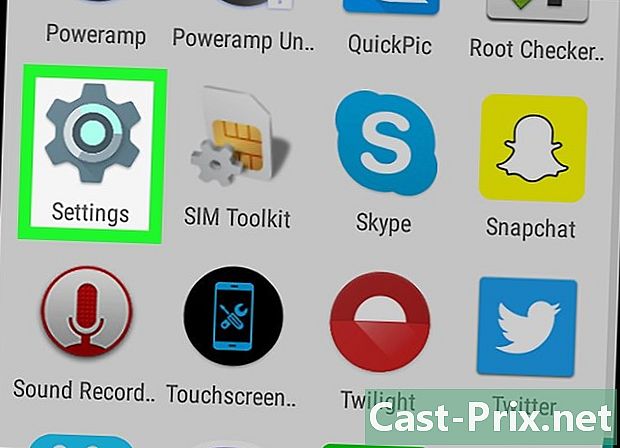
עבור אל ההגדרות של אנדרואיד שלך
. דרך מהירה לגישה להגדרות היא לגלול במורד סרגל ההתראות על ידי החלקה של האצבע למעלה ולמטה על מסך הבית. לאחר מכן לחץ על ההגה החריץ בפינה השמאלית העליונה של לוח ההודעות.- אם אינך יודע יותר מדי על קבצים לא רצויים באנדרואיד שלך, עדיף להשתמש ביישום ייעודי כדי לפנות שטח אחסון. קרא במקום זאת שיטה זו.
-
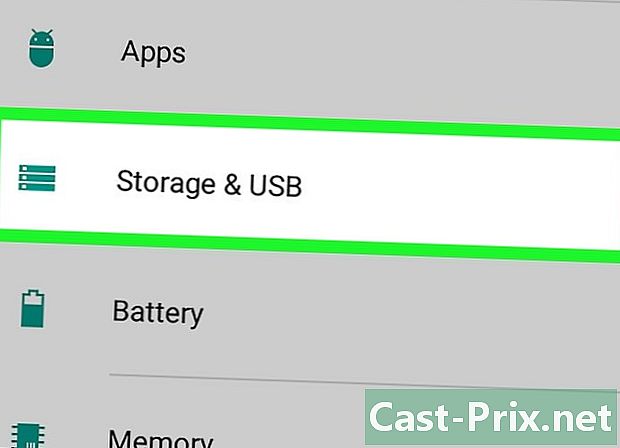
גלול מטה לאפשרות אחסון. אנדרואיד שלך יחשב את שטח האחסון הזמין ויציג רשימת סוגי קבצים. -

הקש אחר. באנדרואיד מסוים אפשרות זו נקראת שונה. הקש כדי להציג דלק. -
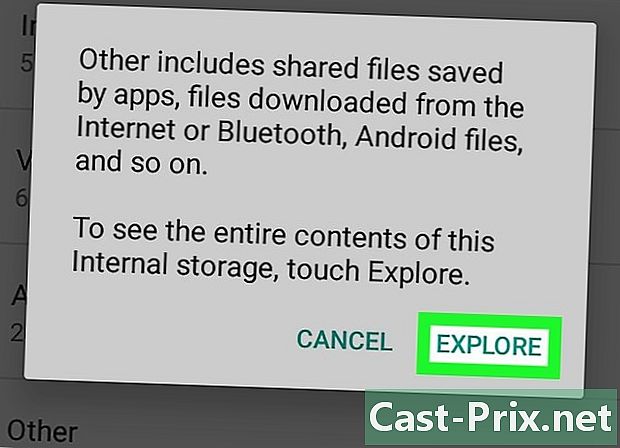
קרא אותו ולחץ EXPLORER. מנהל הקבצים של אנדרואיד שלך ייפתח. -
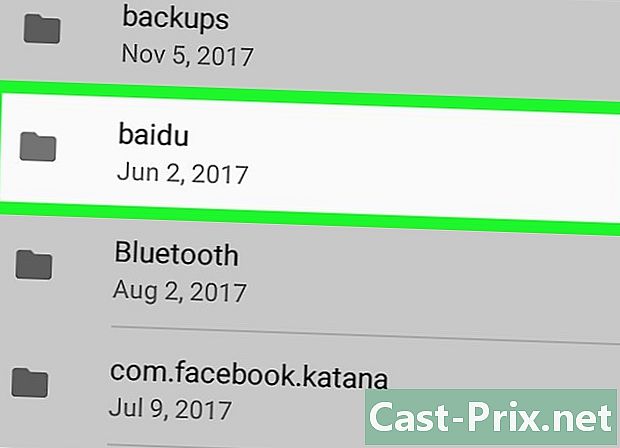
הקש על תיקיה. אתה רק צריך למחוק קבצים שאתה באמת לא צריך. חשוב שיהיה בטוח במה שאתה עושה.- התיקיה הורדת הוא המקום המושלם להתחיל בו, מכיוון שהוא בהחלט מכיל קובצי PDF או קבצים אחרים שכבר אינכם זקוקים להם. שום דבר שלא תמחק בתיקיה הורדות לא ישפיע על היישומים שלך.
-
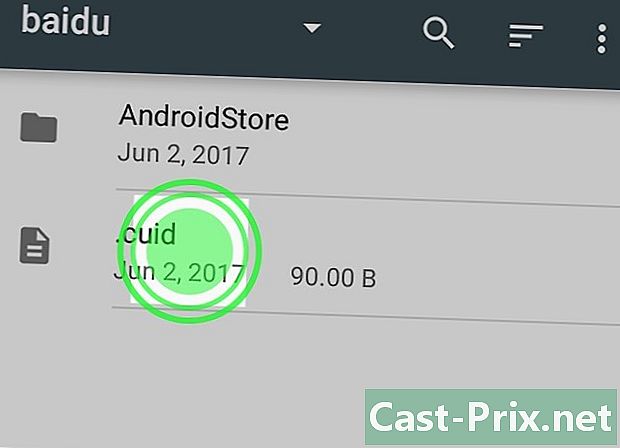
בחר קובץ. לחץ לחיצה ארוכה על קובץ כדי לבחור בו ולהפעיל את מצב הבחירה המרובה במנהל הקבצים. כדי לבחור קבצים אחרים בתיקיה זו, פשוט הקש עליה. -
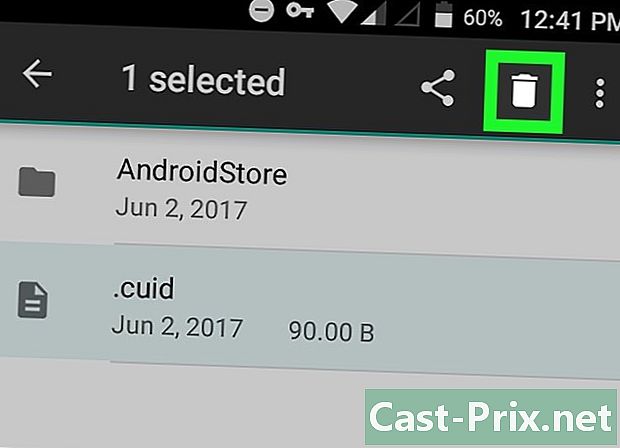
הקש על סמל האשפה. סמל זה ממוקם בפינה השמאלית העליונה של המסך. תראה הודעת אישור.- המשך רק אם אתה בטוח שלא תזדקק לקבצים שנבחרו.
-
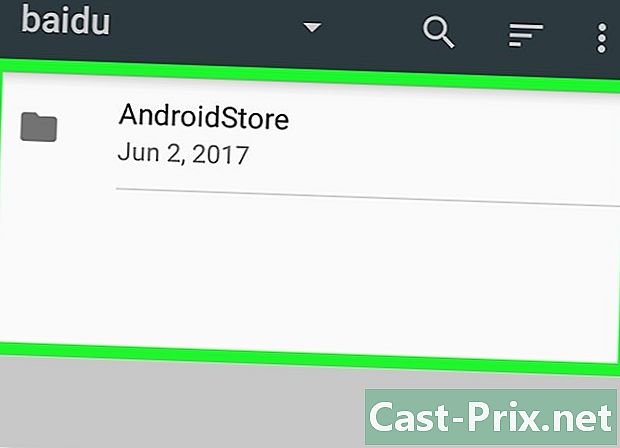
בחר OK. הקבצים שנבחרו יימחקו מהתיקיה.
שיטה 2 באמצעות מאסטר נקי
-
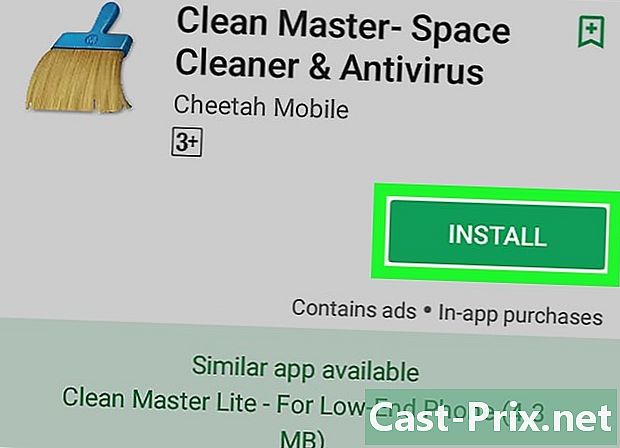
התקן את Clean Master מחנות Play. Clean Master הוא יישום חינמי שיעזור לך להסיר בבטחה קבצים לא רצויים מהאנדרואיד שלך. להלן הורדתו:- לפתוח את Play Store

; - מחפש אדון נקי ;
- לחץ Clean Master - מנקה חלל ואנטי וירוס מאת Cheetah Mobile (זהו אייקון המברשת);
- לבחור התקנה.
- לפתוח את Play Store
-
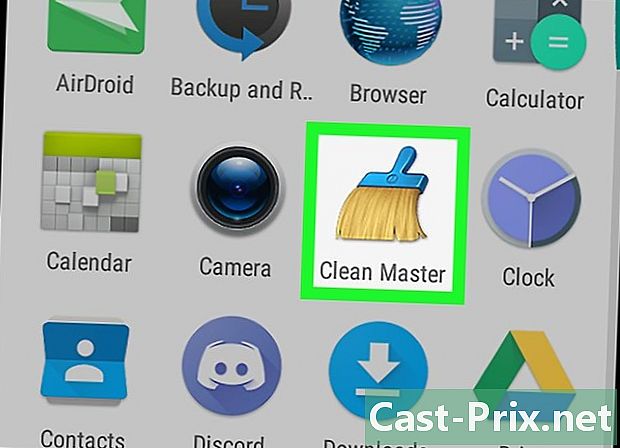
פתח מאסטר נקי. אם אתה עדיין בחנות Play, לחץ על OPEN לפתיחת היישום. אחרת, הקש על סמל Clean Master במגירת היישומים (סמל המברשת הכחול והצהוב). -
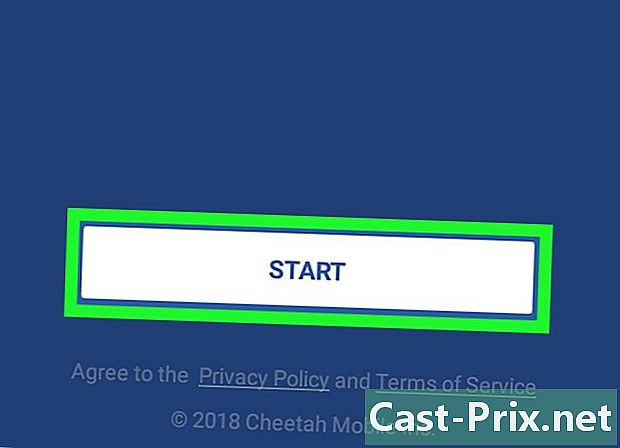
הקש START. אפשרות זו מופיעה על מסך הפתיחה. -
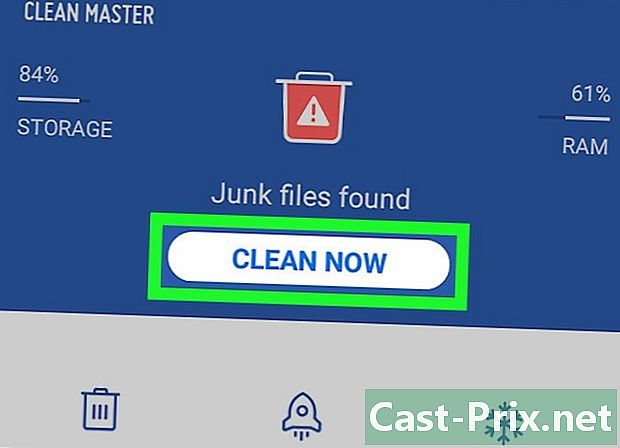
בחר נקה עכשיו. מאסטר נקי יחפש קבצים לא רצויים באנדרואיד שלך. בסוף הסריקה הוא יראה את כמות השטח שתפוס קבצים אלה. -
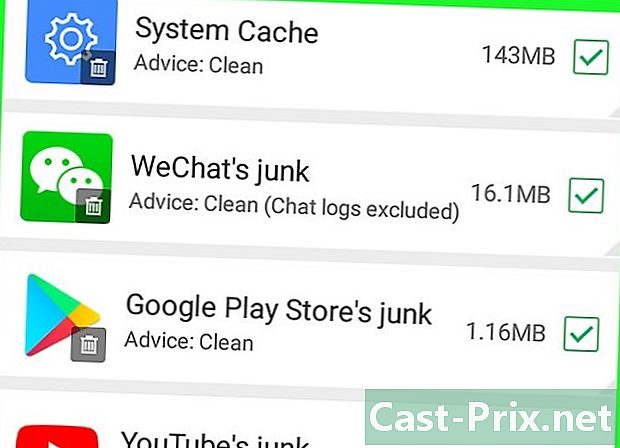
גלול בין הקבצים. תוכלו לראות תיאור של סוג הקבצים שנמצאו וכן את כמות השטח שתפוס כל אחד מהם. לכל סוג קובץ תיבה ירוקה מימינו. אם אתה רואה תיבת סימון בתיבה זה אומר שהקובץ כבר נבחר. -
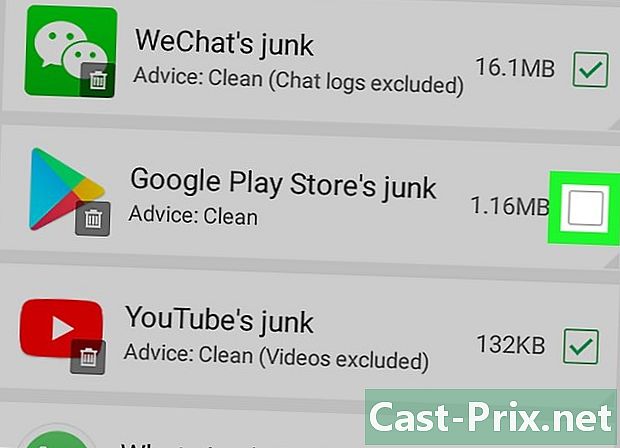
הסר את סימן הביקורת מהקבצים שברצונך לשמור. להסרת סימן הביקורת, פשוט הקש על התיבה שליד הקובץ שלא ברצונך למחוק. -

הקש ניקוי קבצים רווחים. זהו הכפתור הירוק בתחתית המסך. הקש כדי למחוק קבצים שנבחרו מ- Android שלך.